有些時候我們安裝顯卡時會出現某些顯卡找不到性能最好的最合適的驅動情況,大家是否還在為這種情況而等待著。其實我們可以做個換位思考,只要自己動動手修改一下顯卡驅動的安裝信息,這些問題就會迎刃而解了。
NVIDIA顯卡篇 NVIDIA在發布新型號顯卡時往往有新版本驅動的護航,這類驅動版本號比之前獲得WHQL認證的正式版驅動要高,同時封裝日期較新 ,往往對近期游戲大作提供了更好的支持和優化。遺憾的是這些“專有驅動”支持的顯卡型號較少,比如上月中旬的V267.59版只支持GTS 450和GTX 550Ti顯卡,而V267.91版則是GTX 590專用驅動,在默認的環境下其他型號的N卡用戶是不能使用這些驅動的。 另一方面支持全系列N卡的正式版驅動通常更新較慢 ,玩家不時會遇到斷檔的尴尬局面。明明推出了為新游戲優化的驅動,卻因是新顯卡的專用驅動而不能安裝,這著實讓人遺憾。不過官方沒有將舊顯卡型號添加到“專有驅動”的支持列表中,並不代表舊型號顯卡就不能使用這些新版驅動了。事實上我們知道官方顯卡驅動的更新通常都是在舊版的基礎上予以添加、修改和優化的,理論上說舊型號顯卡的支持並不會在新版中予以移除。所謂“專有驅動”無非是官方修改了安裝信息,導致驅動安裝程序無法識別其他型號的顯卡,如果我們適當修改,將原先的安裝信息還原,“專用驅動”仍然可以安裝在全系列顯卡上的。 下面我們以GTX 550Ti的V267.59版的修改為例,向大家介紹N卡“專有驅動”的修改。 下載解壓待改驅動 進入NVIDIA官方網站在驅動下載頁面選好顯卡的類型、產品系列及具體型號,然後選擇與你的電腦相適應的系統版本(系統名,位數),語言那項要和上一版驅動相同。 下載後運行文件,會進行解壓縮(路徑保持默認即可),接著會自動安裝,如果你的顯卡不是GTX 550 Ti或GTS 450的話,自然是安裝不上的。不過用不著擔心,我們修改inf文件便可讓267.59驅動支持我們的顯卡。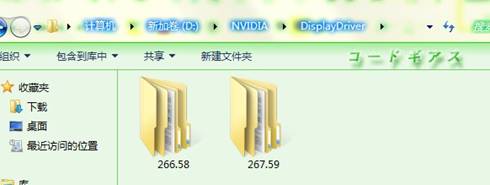 需要參考和修改的inf文件——“NV_DISP”都在驅動安裝包裡面
來到剛才解壓縮的路徑(默認在C:\NVIDIA\DisplayDriver),一般來說除了267.59文件夾還有以前驅動的文件(由於我們修改267.59驅動的inf還需要舊版驅動的inf做參考,如果找不到舊版驅動的安裝包,重新下載一個並解壓到這個路徑)。筆者這裡存有266.58版,其他版本也是同樣的操作。
查找顯卡ID
在修改前,打開GPU-Z這款檢測軟件,在主界面的Device ID那一項中可以找到我們顯卡的信息。筆者手上的顯卡為GTX 460,在GPU-Z中顯示的Device ID為“10DE-0E22”,只需要知道後面的“0E22”這個編號即可。
需要參考和修改的inf文件——“NV_DISP”都在驅動安裝包裡面
來到剛才解壓縮的路徑(默認在C:\NVIDIA\DisplayDriver),一般來說除了267.59文件夾還有以前驅動的文件(由於我們修改267.59驅動的inf還需要舊版驅動的inf做參考,如果找不到舊版驅動的安裝包,重新下載一個並解壓到這個路徑)。筆者這裡存有266.58版,其他版本也是同樣的操作。
查找顯卡ID
在修改前,打開GPU-Z這款檢測軟件,在主界面的Device ID那一項中可以找到我們顯卡的信息。筆者手上的顯卡為GTX 460,在GPU-Z中顯示的Device ID為“10DE-0E22”,只需要知道後面的“0E22”這個編號即可。
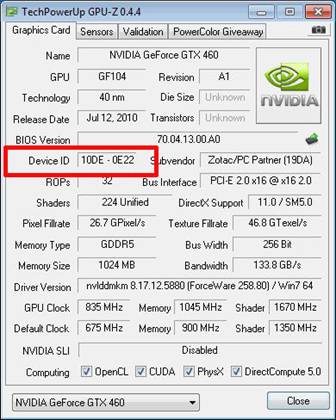 在GPU-Z裡查看顯卡的Device ID
修改NV_DISP文件
打開266.58文件夾,找到Display.Driver文件夾(C:\NVIDIA\DisplayDriver\266.58\Vista 64-bit\International\Display.Driver),用記事本打開類型為安裝文件的“NV_DISP”文件,搜索到剛才查到的Device ID。筆者搜索GTX 460的編號“0E22”,找到了三行對應的地方,分別出現在[NVIDIA_SetA_Devices.NTamd64.6.0]、[NVIDIA_SetA_Devices.NTamd64.6.1]和[Strings]中(個別型號顯卡位置不同)。這時候我們再進入267.59驅動的文件夾,打開“NV_DISP”安裝文件,將剛才搜索到的包含Device ID的三行信息添加到對應的位置。
在GPU-Z裡查看顯卡的Device ID
修改NV_DISP文件
打開266.58文件夾,找到Display.Driver文件夾(C:\NVIDIA\DisplayDriver\266.58\Vista 64-bit\International\Display.Driver),用記事本打開類型為安裝文件的“NV_DISP”文件,搜索到剛才查到的Device ID。筆者搜索GTX 460的編號“0E22”,找到了三行對應的地方,分別出現在[NVIDIA_SetA_Devices.NTamd64.6.0]、[NVIDIA_SetA_Devices.NTamd64.6.1]和[Strings]中(個別型號顯卡位置不同)。這時候我們再進入267.59驅動的文件夾,打開“NV_DISP”安裝文件,將剛才搜索到的包含Device ID的三行信息添加到對應的位置。
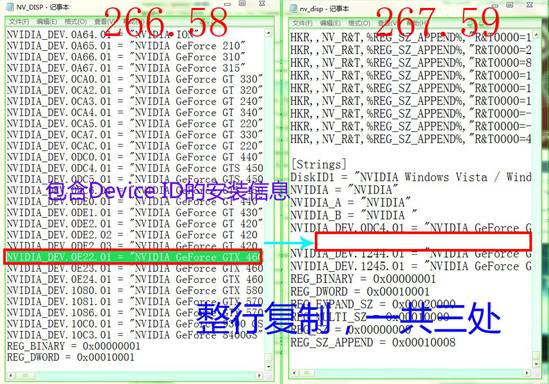 修改完267.59驅動的“NV_DISP”文件後,運行Display.Driver文件夾外的setup.exe,驅動程序已經可以正常識別我們的顯卡並安裝驅動了。將驅動安裝完成後,我們的顯卡即可體驗新驅動帶來的性能提升。
AMD顯卡篇
自Radeon HD4000系列顯卡推出後,AMD的顯卡驅動也逐漸給力了,保持著每月更新一次的頻率,一般都會針對游戲進行優化,修正BUG,提升性能。與NVIDIA不同的是,AMD的顯卡驅動一經推出都是支持全系列的,很少有只能安裝在部分型號顯卡上的專用驅動。當然有時候新顯卡推出較快,相關驅動更新不及時,比如近期的新顯卡HD 6790需要的驅動催化劑11.4版還只是預覽版,這時我們就可以通過添加安裝信息讓穩定的催化劑11.3驅動安裝在新顯卡上。
下載解壓待改驅動
和下載N卡驅動的方法類似,選好對應的驅動版本和系統類型,然後運行下載的AMD顯卡驅動包,這裡以催化劑11.3版為例。下載後開始解壓縮,默認解壓至C盤的AMD或ATI文件夾,解壓完成後要先取消安裝進程,再找到剛剛驅動解壓後的文件夾。INF文件夾默認在“C:\ATI\Support\驅動版本\Packages\Drivers\Display\”中,W7_INF和W76A_INF文件夾分別對應32位或64位WIN7/ VISTA系統,WIN XP系統與之類似。
修改完267.59驅動的“NV_DISP”文件後,運行Display.Driver文件夾外的setup.exe,驅動程序已經可以正常識別我們的顯卡並安裝驅動了。將驅動安裝完成後,我們的顯卡即可體驗新驅動帶來的性能提升。
AMD顯卡篇
自Radeon HD4000系列顯卡推出後,AMD的顯卡驅動也逐漸給力了,保持著每月更新一次的頻率,一般都會針對游戲進行優化,修正BUG,提升性能。與NVIDIA不同的是,AMD的顯卡驅動一經推出都是支持全系列的,很少有只能安裝在部分型號顯卡上的專用驅動。當然有時候新顯卡推出較快,相關驅動更新不及時,比如近期的新顯卡HD 6790需要的驅動催化劑11.4版還只是預覽版,這時我們就可以通過添加安裝信息讓穩定的催化劑11.3驅動安裝在新顯卡上。
下載解壓待改驅動
和下載N卡驅動的方法類似,選好對應的驅動版本和系統類型,然後運行下載的AMD顯卡驅動包,這裡以催化劑11.3版為例。下載後開始解壓縮,默認解壓至C盤的AMD或ATI文件夾,解壓完成後要先取消安裝進程,再找到剛剛驅動解壓後的文件夾。INF文件夾默認在“C:\ATI\Support\驅動版本\Packages\Drivers\Display\”中,W7_INF和W76A_INF文件夾分別對應32位或64位WIN7/ VISTA系統,WIN XP系統與之類似。
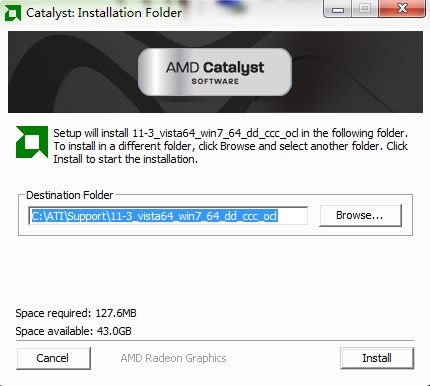 添加顯卡的安裝信息
筆者使用的系統為64位Win7,因此進入W76A_INF文件夾 ,可以看到有兩個文件類型為安裝信息的文件,其中“C7”開頭對應WIN7系統,“CH”開頭的對應Vista系統。XP系統驅動只有一個安裝信息。
進入“C7”開頭的安裝信息文件(可用記事本打開),看上去裡面的信息十分繁雜,實際我們需要修改的並不多。11.3版驅動中缺少HD 6790顯卡的信息,但是HD 6800系列的信息還是有的,我們直接搜索“6800”就可以快速定位到需要修改的位置。
由於HD 6700系列是由HD 6800系列縮減而來,所以其安裝信息相差不大(當然修改前需要知道顯卡的設備ID,方法同前,或者也能在網上搜索到),以添加HD 6790的安裝信息為例:把HD 6800的信息“AMD Radeon HD 6800 Series" = ati2mtag_NI, PCI\VEN_1002&DEV_6738”復制到上面一行,將“6800改為6700”,“DEV_6738”改為“DEV_673E”,這樣就成功添加了HD 6790的安裝信息。修改完畢後,進入11.3版驅動的安裝文件夾“C:\ATI\Support\11-3…”,雙擊“Setup”便可正常安裝驅動,享受穩定又高效的正式版催化劑驅動了。
你還在為這個問題而煩惱嗎?那就快來系統吧看看教程吧!系統吧為大家提供更優質更專業的免費學習平台,使大家人人都成為電腦高手。
添加顯卡的安裝信息
筆者使用的系統為64位Win7,因此進入W76A_INF文件夾 ,可以看到有兩個文件類型為安裝信息的文件,其中“C7”開頭對應WIN7系統,“CH”開頭的對應Vista系統。XP系統驅動只有一個安裝信息。
進入“C7”開頭的安裝信息文件(可用記事本打開),看上去裡面的信息十分繁雜,實際我們需要修改的並不多。11.3版驅動中缺少HD 6790顯卡的信息,但是HD 6800系列的信息還是有的,我們直接搜索“6800”就可以快速定位到需要修改的位置。
由於HD 6700系列是由HD 6800系列縮減而來,所以其安裝信息相差不大(當然修改前需要知道顯卡的設備ID,方法同前,或者也能在網上搜索到),以添加HD 6790的安裝信息為例:把HD 6800的信息“AMD Radeon HD 6800 Series" = ati2mtag_NI, PCI\VEN_1002&DEV_6738”復制到上面一行,將“6800改為6700”,“DEV_6738”改為“DEV_673E”,這樣就成功添加了HD 6790的安裝信息。修改完畢後,進入11.3版驅動的安裝文件夾“C:\ATI\Support\11-3…”,雙擊“Setup”便可正常安裝驅動,享受穩定又高效的正式版催化劑驅動了。
你還在為這個問題而煩惱嗎?那就快來系統吧看看教程吧!系統吧為大家提供更優質更專業的免費學習平台,使大家人人都成為電腦高手。